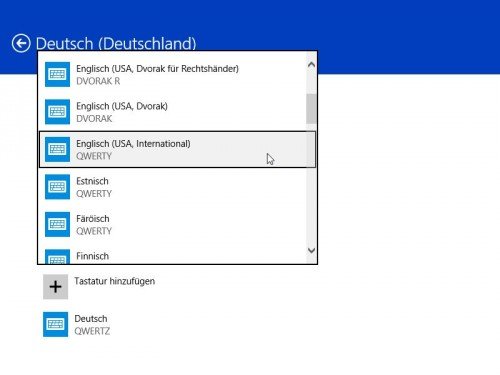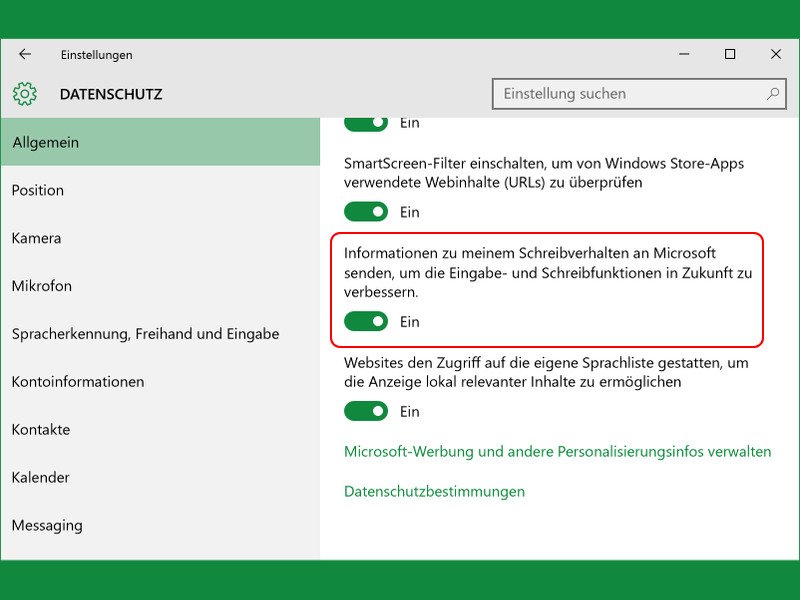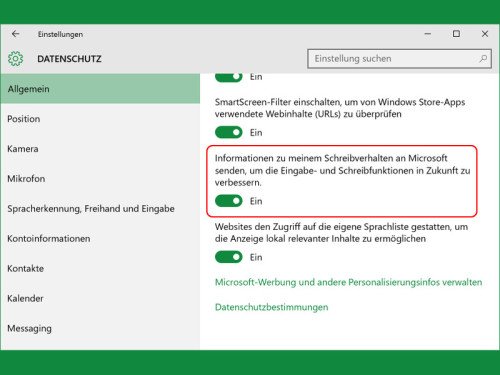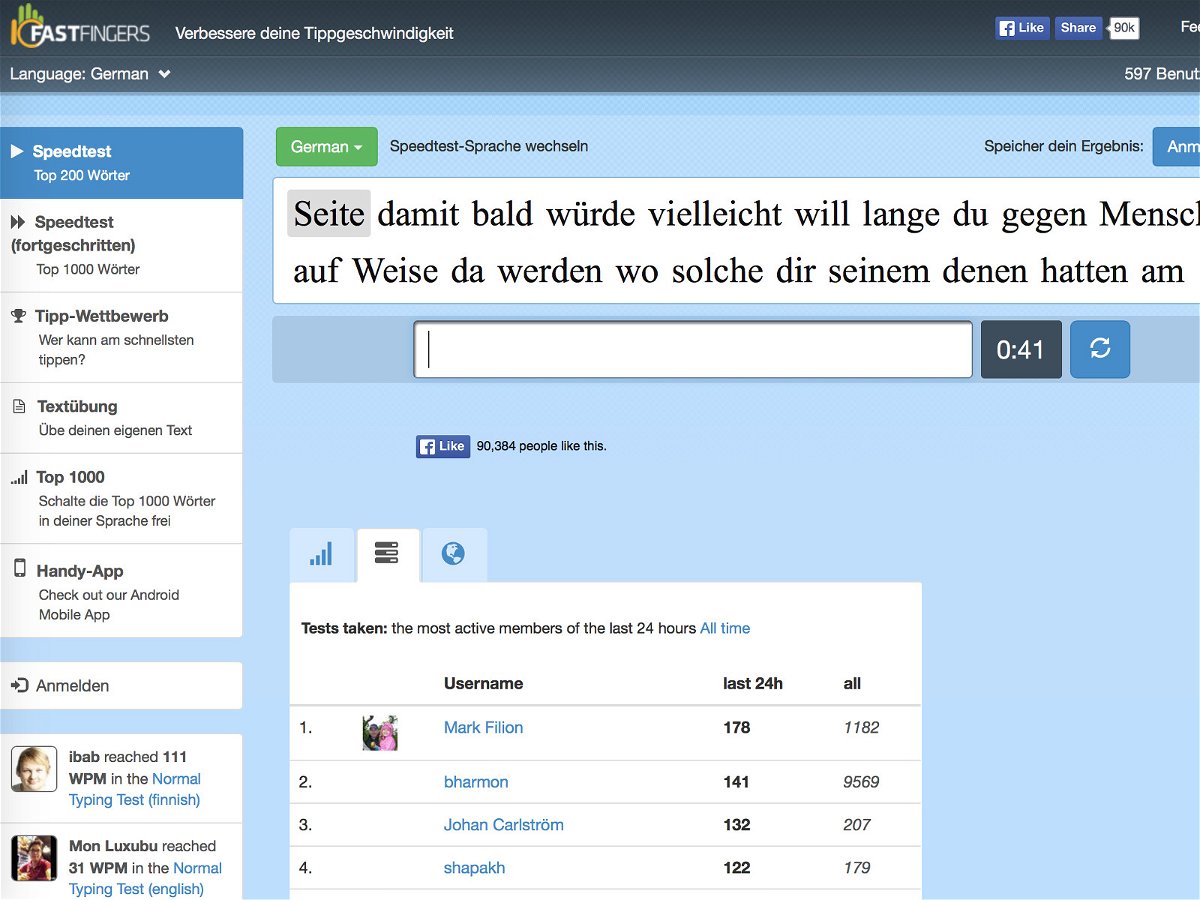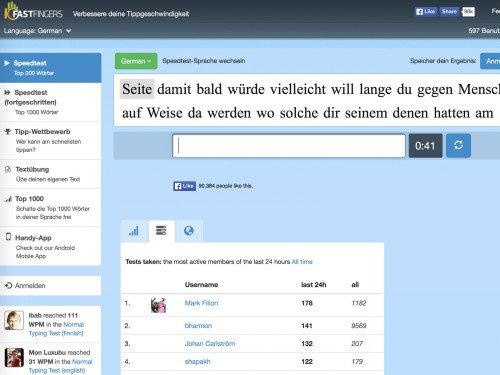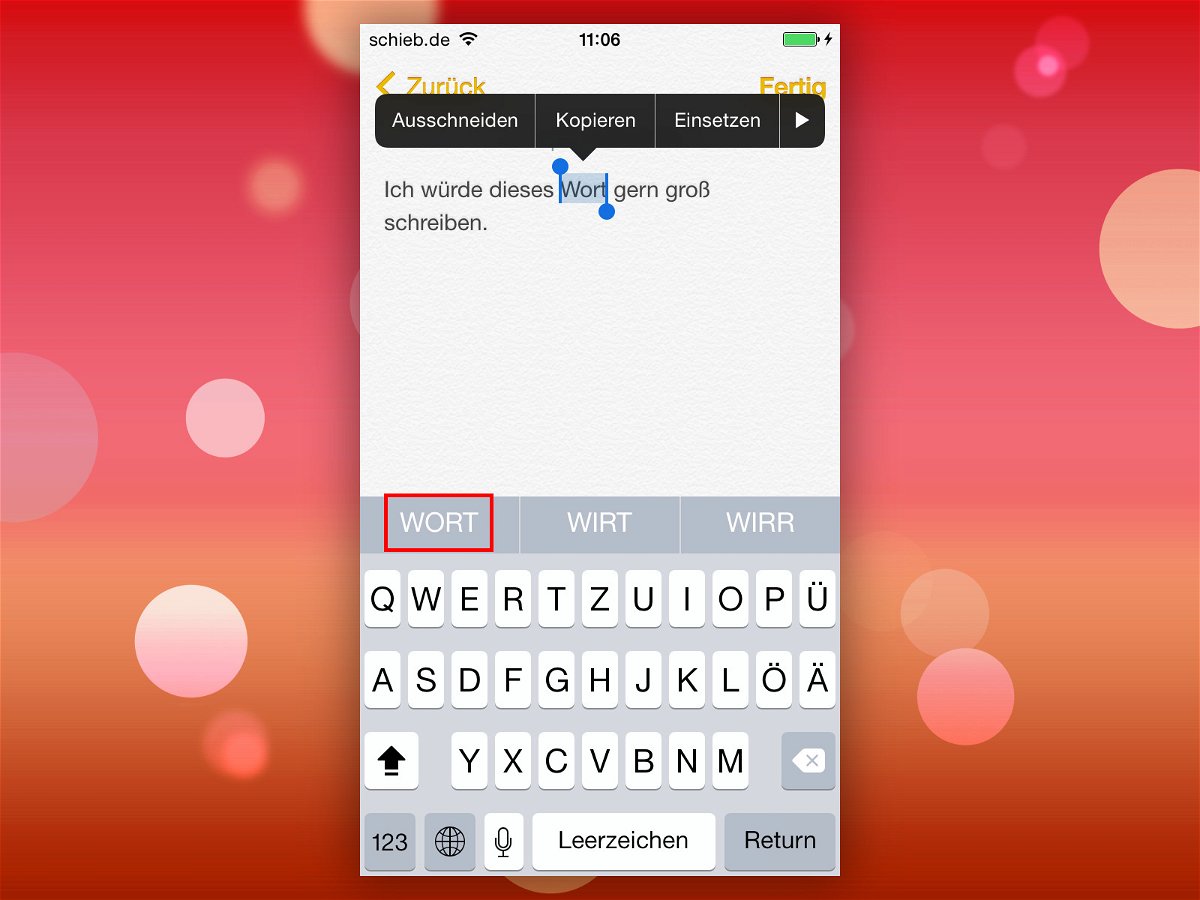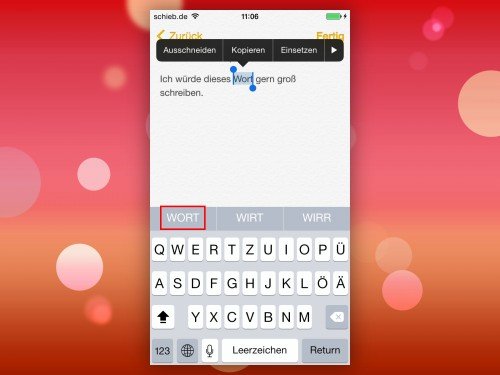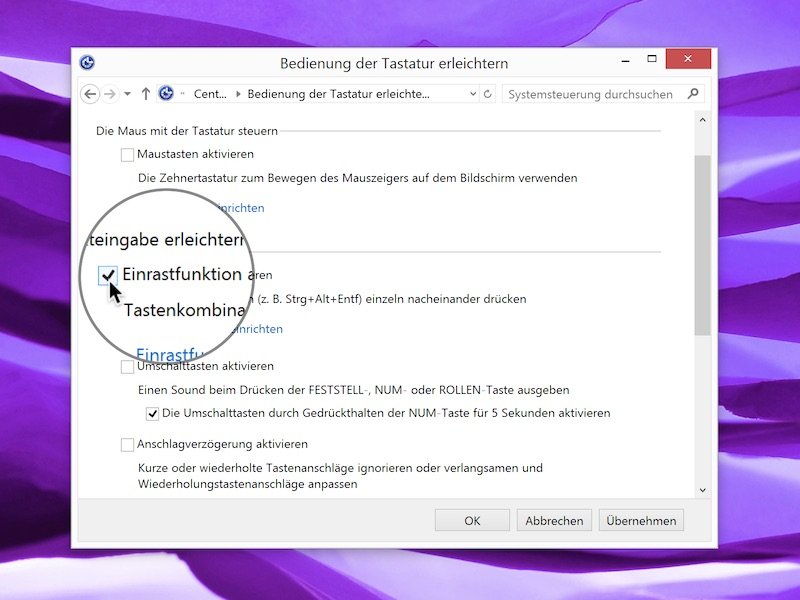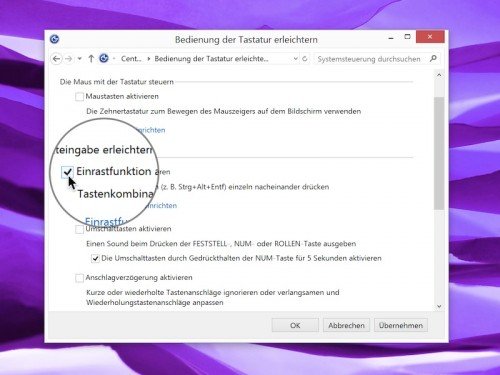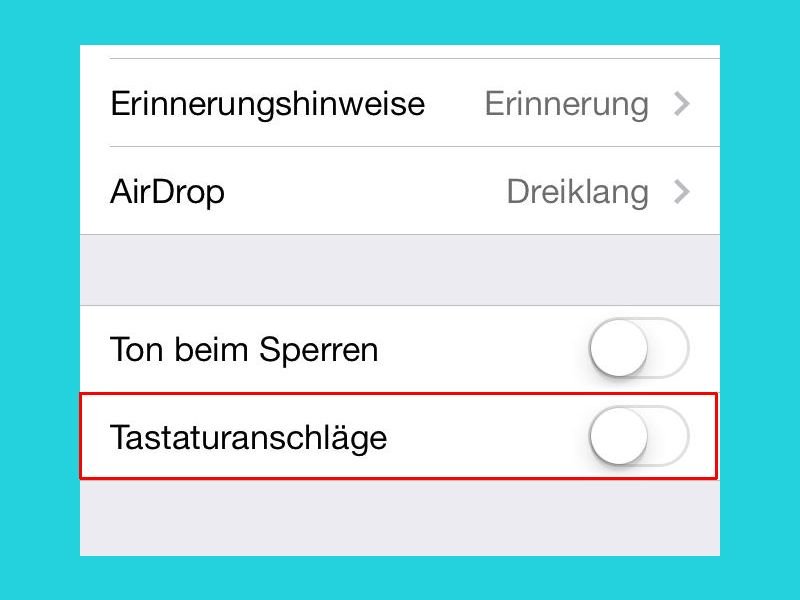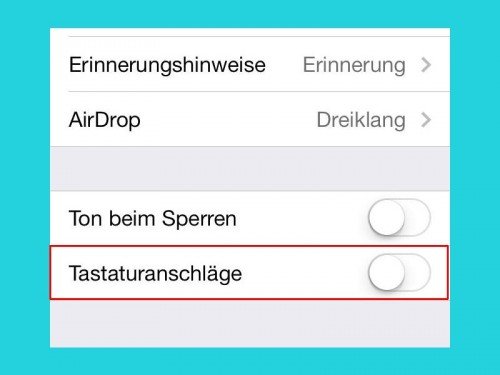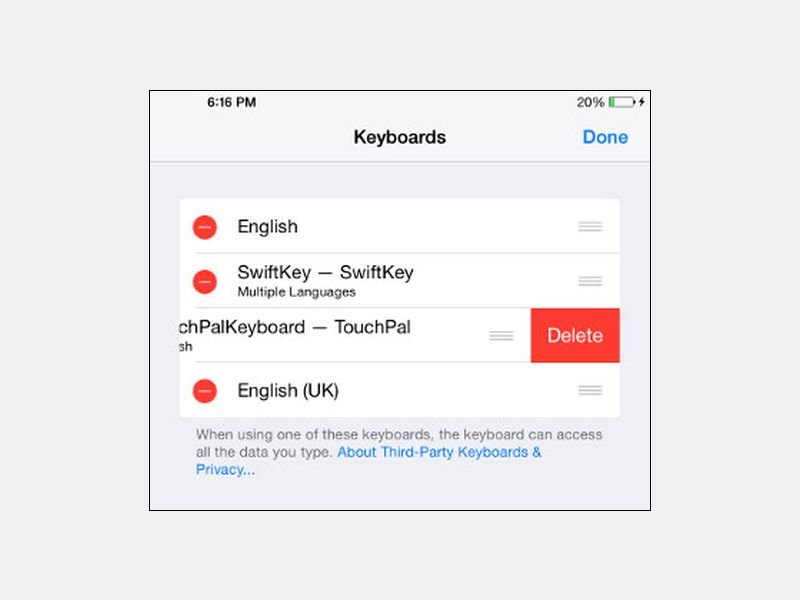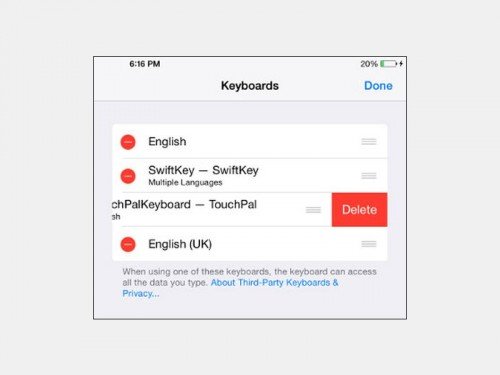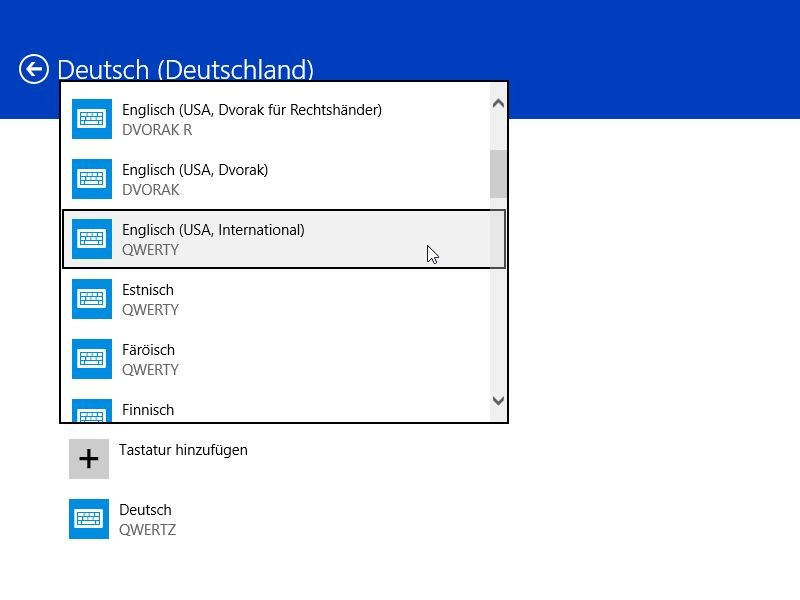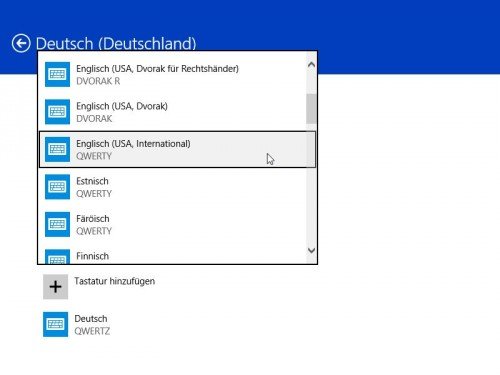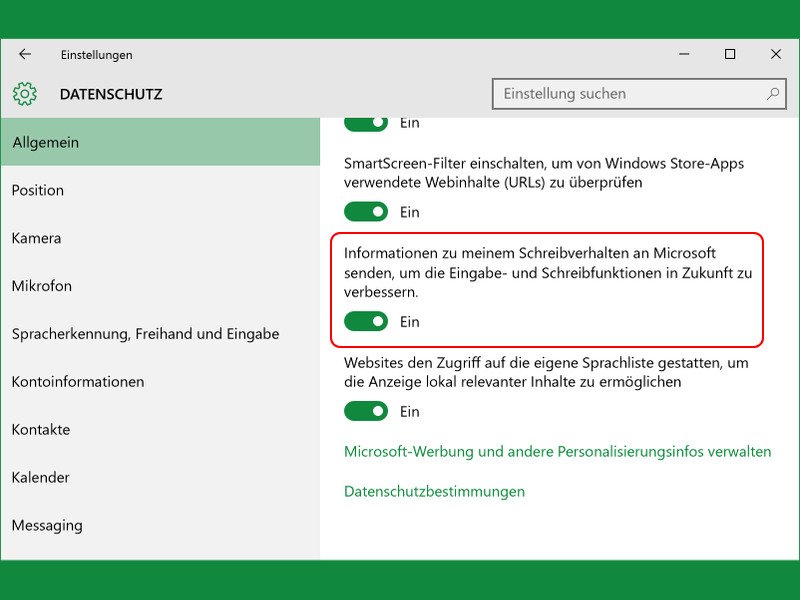
06.09.2015 | Windows
Praktisch ist sie ja schon, die Stift-Eingabe auf einem Touch-Bildschirm eines Geräts mit Windows 10. Allerdings hat die Sache einen gehörigen Haken: Das System ist standardmäßig so eingestellt, dass Microsoft alles mitlesen kann, was man schreibt.
Offiziell dienen die Infos dazu, „die Eingabe- und Schreibfunktionen in Zukunft zu verbessern“. Wem die Sache dennoch nicht so ganz geheuer ist, schaltet die Spionier-Funktion besser ab.
Dazu wird auf „Start, Einstellungen, Datenschutz“ geklickt. In der Rubrik „Allgemein“ wird die Option „Informationen zu meinem Schreibverhalten an Microsoft senden“ dann abgeschaltet – fertig!
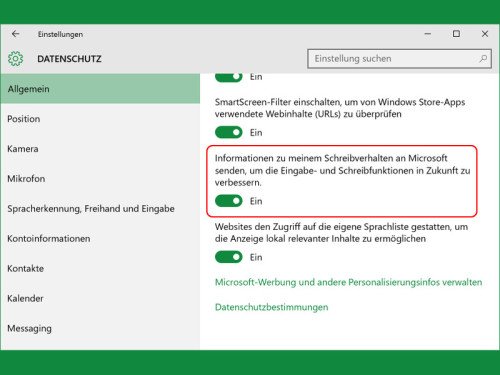
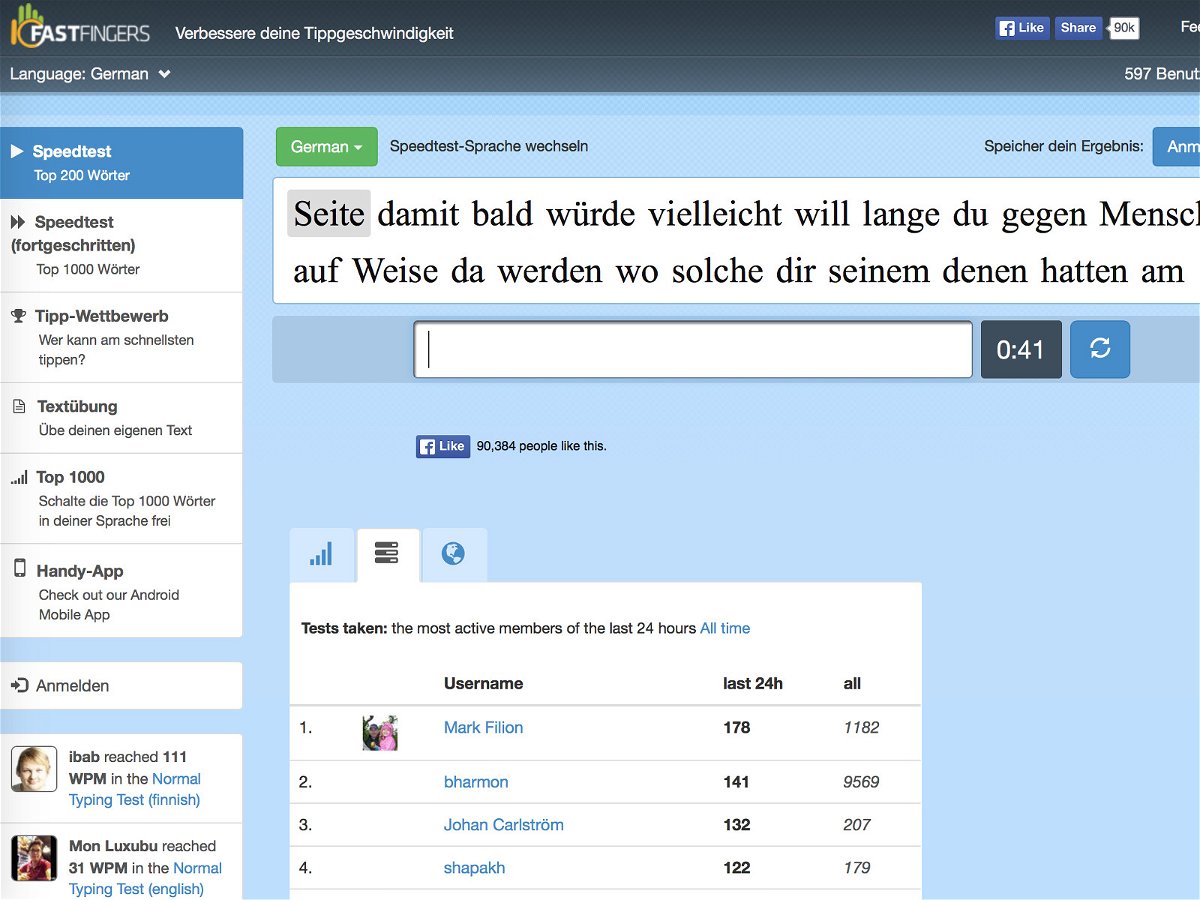
19.05.2015 | Tipps
Besonders schnell zu tippen hat wenig Sinn, wenn man dabei viele Fehler im Text macht. Wer wirklich Zeit sparen will, muss sowohl schnell als auch fehlerfrei tippen. Das gelingt den meisten nur mit viel Übung. Wie schnell man selbst tippen kann, lässt sich gratis messen.
Um die eigene Tipp-Geschwindigkeit herauszufinden, braucht man kein Programm installieren. Ein Browser reicht da vollkommen aus. Unter der Adresse https://10fastfingers.com/typing-test/german findet sich eine Webseite, auf der jeder kostenlos testen kann, wie viele Wörter pro Minute man fehlerfrei schreiben kann.
Regelmäßiges Training auf selbiger Seite hilft dabei, immer besser und genauer zu tippen. Mit der gewonnenen Zeit lässt sich schließlich Sinnvolles anstellen…
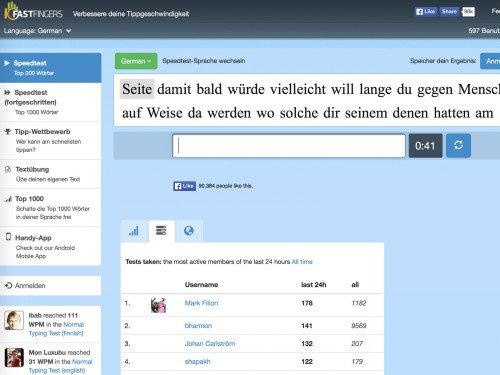
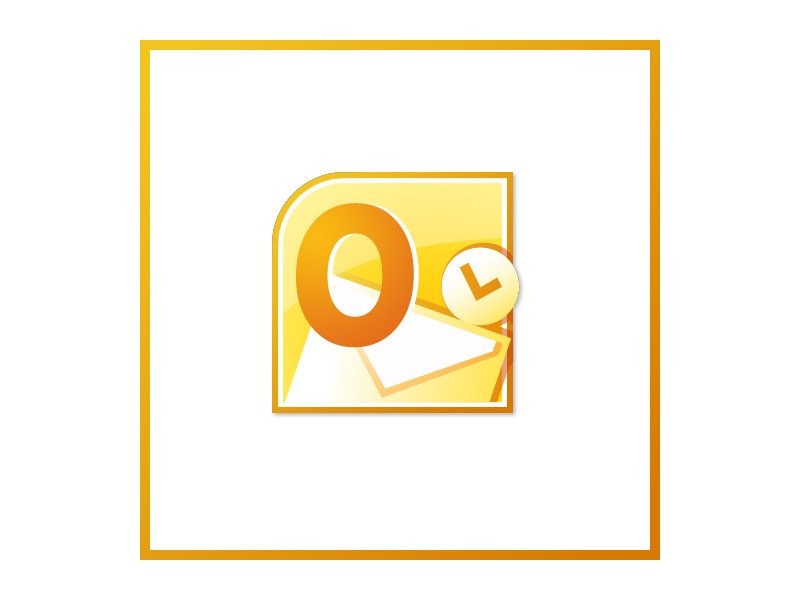
25.04.2015 | Office
Outlook, Bestandteil von Microsoft Office, kann lokal auf dem PC genutzt werden. Das Programm versteht sich auch auf Verbindungen zum Microsoft-Maildienst Outlook Mail (Outlook.com), dem ehemaligen Hotmail. Was kann man tun, wenn das Kennwort in Outlook trotz wiederholter und korrekter Eingabe abgelehnt wird?
Fehler wegen angeblich falscher Kennwörter in Outlook können drei Ursachen haben. Jede hat eine andere Lösung:
- Möglicherweise ist die Feststelltaste aktiviert. Diese befindet sich links neben der „A“-Taste auf der Tastatur und bewirkt, dass alle Buchstaben automatisch als Großbuchstaben eingegeben werden.
- Zweitens kann das Tastaturlayout verstellt sein. Enthält das Kennwort Sonderzeichen, werden diese etwa bei aktiviertem US-Tastenschema falsch eingetippt.
- Bei Verwendung eines Microsoft-Kontos mit aktivierter Überprüfung in zwei Schritten muss zuerst auf der Microsoft-Website ein App-Kennwort erzeugt werden, das dann in Outlook anstelle des Konto-Kennworts verwendet wird.
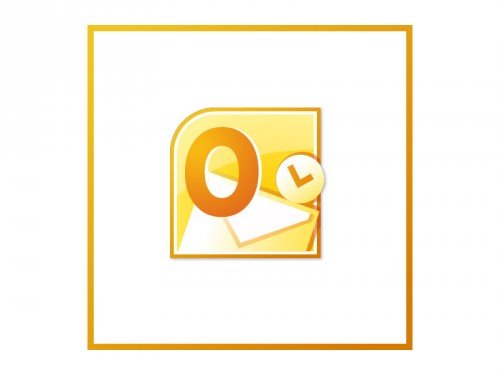
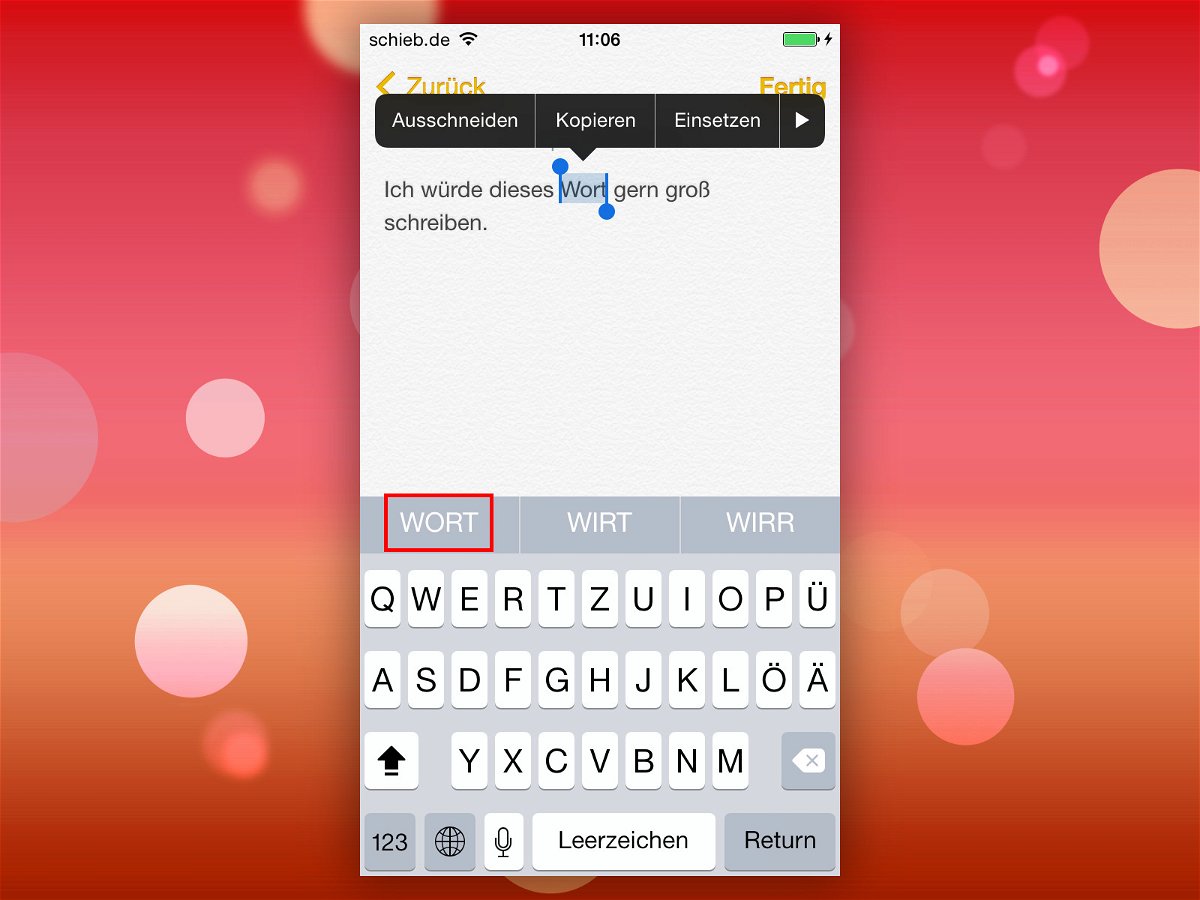
12.04.2015 | iOS
In Texten lassen sich einzelne Wörter schnell dadurch betonen, dass sie ganz in Großbuchstaben geschrieben werden. Im mobilen iOS-System klappt das Umwandeln von Wörtern in Großbuchstaben jetzt sehr einfach – kein manuelles Löschen und Neutippen mehr nötig.
Dazu einfach das zu konvertierende Wort in Nachrichten, Notizen oder Pages markieren, etwa per Doppeltipp auf das Wort. Dann sicherstellen, dass die Wortvorschläge sichtbar sind. Sobald das Wort markiert ist, tippt man doppelt auf die Umschalttaste, wodurch sie zur Feststelltaste wird. Das markierte Wort wird jetzt in der Vorschlagsleiste in Großbuchstaben vorgeschlagen. Per Fingertipp auf den Vorschlag wird es in das Textfeld übernommen.
Hinweis: Die Umwandlung klappt nur mit Wörtern, in iOS in seinem eingebauten Wörterbuch eingetragen hat.
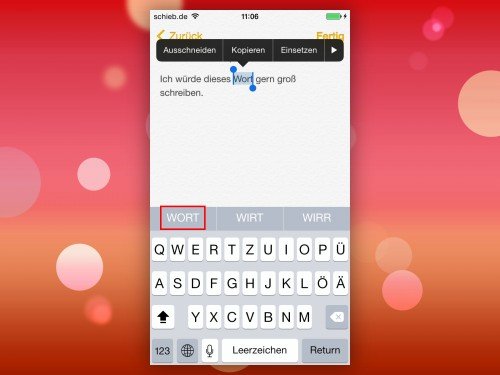
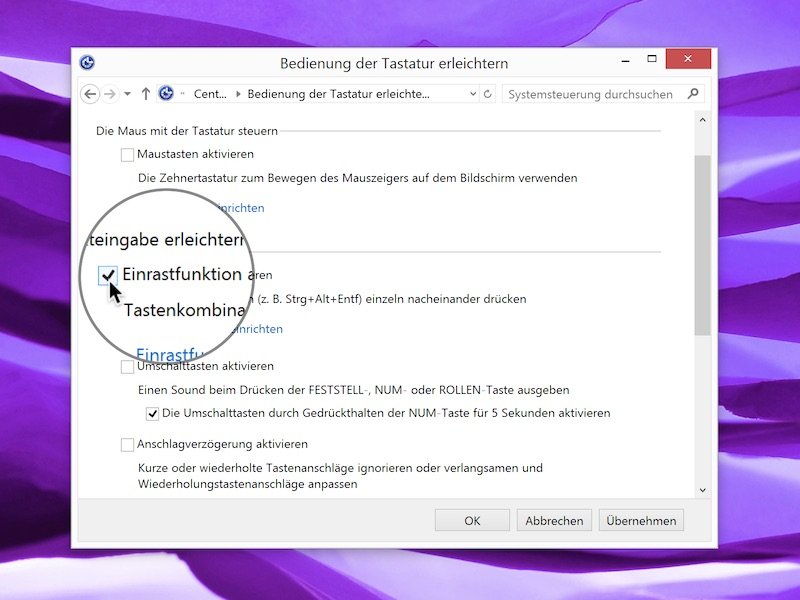
04.03.2015 | Windows
Wer eine seiner Hände im Moment nicht verwenden kann – etwa, weil sie im Gips ist – kann die Windows-Tastatur so einstellen, dass man bei der Arbeit mit Tastenkürzeln [Strg], [Umschalt] und [Alt] nicht gedrückt halten muss, sondern die Tasten nacheinander drücken kann.
Für diesen Zweck hat Windows ein Feature parat, das sich Einrastfunktion nennt. Mit der Einrastfunktion wird für eine Tastenkombination die Modifizierungs-Taste nur kurz gedrückt, wonach sie aktiviert bleibt, bis die weitere Taste(n) des Tastenkürzels gedrückt wurden. Das klappt mit den Tasten [Strg], [Umschalt], [Alt] und auch mit der [Windows]-Taste.
Die Einrastfunktion lässt sich durch fünfmaliges Drücken der Umschalttaste einschalten. Alternativ erreicht man sie in der (klassischen) Systemsteuerung im Bereich „Erleichterte Bedienung, Center für erleichterte Bedienung, Bedienung der Tastatur erleichtern, Einrastfunktion aktivieren“.
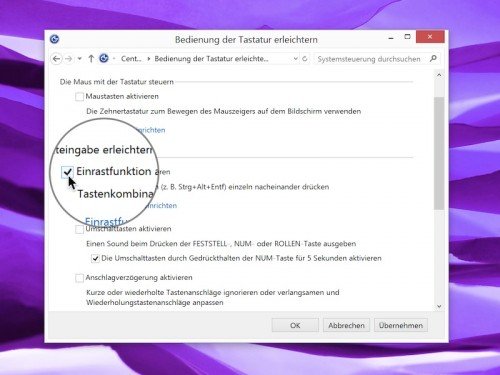
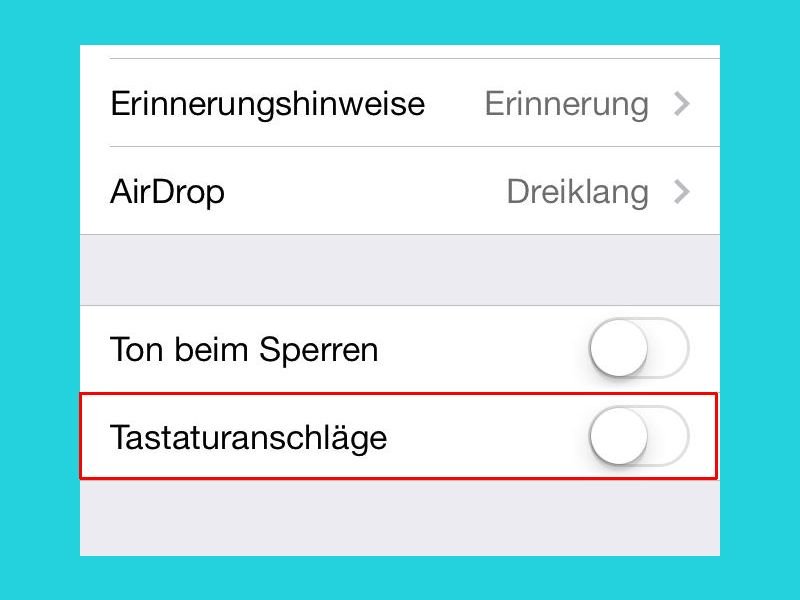
27.12.2014 | Tipps
Bei jeder Eingabe auf der iOS-Bildschirmtastatur ist ein leises Klickgeräusch hörbar. Wen dieser Sound mehr stört, als dass er nutzt, der schaltet das akustische Feedback beim Tippen einfach ab.
Der Tastenton kann entweder vorübergehend per Stummschalten-Option, oder dauerhaft abgeschaltet werden. Die zugehörige Einstellung findet sich in jeder iOS-Version, immer an der gleichen Stelle.
Zunächst auf dem Startbildschirm die Einstellungen öffnen und dort zum Bereich „Sounds“ wechseln. Jetzt ganz nach unten scrollen, bis die Option „Tastaturanschläge“ sichtbar wird. Hier den Schalter ausschalten. Die Änderung wird dann sofort gespeichert und angewendet.
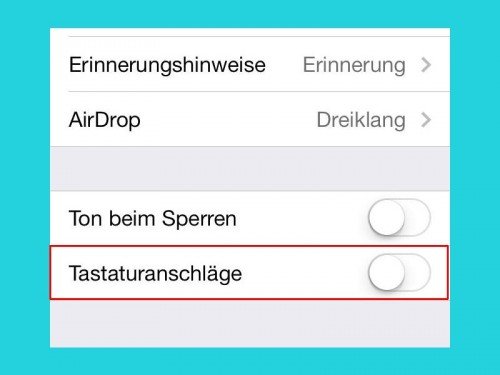
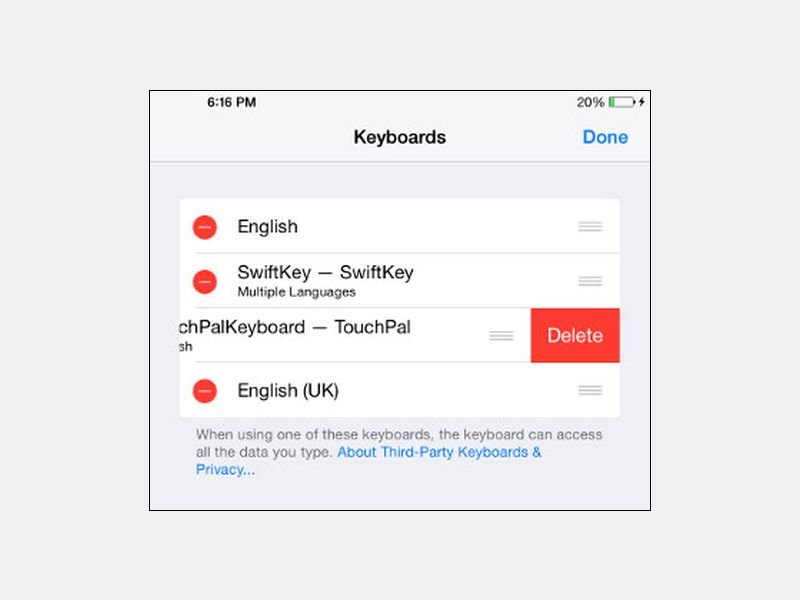
06.12.2014 | Tipps
Da iOS neuerdings alternative Tastaturen unterstützt, haben auch Sie wahrscheinlich die eine oder andere Tastatur-App ausprobiert. Jetzt haben Sie sich auf eine festgelegt – und können die anderen, nicht benötigten Bildschirmtastaturen eigentlich löschen. Wie gehen Sie vor?
Eine Tastatur aus iPhone oder iPad zu entfernen ist ähnlich einfach wie die Installation einer neuen. Tippen Sie auf dem iOS-Startbildschirm auf „Einstellungen, Allgemein“. Wechseln Sie dann zum Bereich „Tastaturen“, und tippen Sie in der Ecke auf „Bearbeiten“.
In der Liste der installierten Tastaturen tippen Sie auf das rote Minus-Zeichen, oder wischen von rechts nach links. Damit wird die gewählte Tastatur vom Handy oder Tablet gelöscht. Zum Schluss drücken Sie noch auf den Home-Knopf, um die Einstellungen zu beenden.
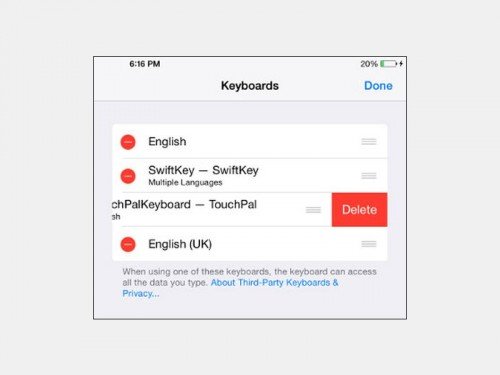
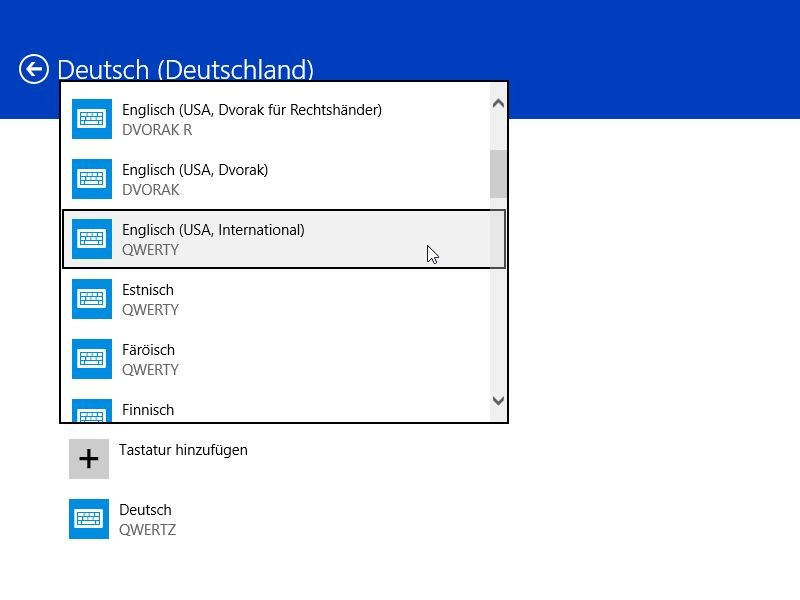
01.12.2014 | Tipps
Wer viele Sonderzeichen eintippen muss, zum Beispiel geschweifte oder eckige Klammern, Schrägstriche oder Backslashes, der findet die deutsche Tastatur nicht sonderlich bequem. Für diese Zwecke eignet sich ein anderes Layout besser. Welches können Sie verwenden?
Zur Eingabe von Sonderzeichen jeglicher Art eignet sich das Tastenschema „US-International“ besonders gut. Hier sind alle oben angeführten Sonderzeichen so wie auf der englischen Tastatur angeordnet. Der Unterschied zum normalen englischen Layout: Auch die deutschen Buchstaben, wie etwa die Umlaute und das Scharf-S können schnell eingetippt werden. Sie müssen sich lediglich an die Vertauschung von Y und Z sowie die umplatzierten Umlaute gewöhnen.
„US-International“ lässt sich in Windows 8.1 hinzufügen, indem Sie zu den PC-Einstellungen wechseln, dort die Rubrik „Zeit und Sprache, Region und Sprache“ öffnen und anschließend rechts auf „Deutsch (Deutschland), Optionen“ klicken oder tippen. Rufen Sie dann den Befehl „Tastatur hinzufügen“ auf und wählen Sie „Englisch (USA, International)“. Über die Tastenkombination [Windows] + [Leertaste] schalten Sie zukünftig zwischen den Belegungen um.
Übrigens: Wo welcher Buchstabe liegt, ermitteln Sie über [Windows] + [X] (Ausführen-Dialog), osk und Klick auf „OK“. Damit startet nämlich die Bildschirmtastatur, die Ihnen die Position der Zeichen verrät.